Tutorial: Cara Membuat, Memutar, dan Mengembalikan Layar Video yang Terbalik di Komputer, Laptop, Tablet, dan Smartphone
Entah dari mana sobat mendapatkan sebuah video yang terbalik; baik dari download (unduh gratis), kiriman/pemberian, atau pun melalui rekaman kamera Smartphone.
Yang pasti hal ini cukup mengganggu. Contohnya saja, ketika kita merekam video menggunakan Smartphone (baik Android/iPhone), secara tidak sengaja kita merekamnya dengan posisi terbalik.
Sebenarnya, kasus video yang terbalik tidak akan terjadi apabila rotasi layar Smartphone benar-benar aktif. Namun, kalau rotasinya kebetulan tidak aktif, hasilnya tentu layar video yang terputar dengan posisi yang tidak semestinya.
Nah, di bawah ini ada tutorial perbaikan video yang terbalik yang dibahas secara lengkap, detail, dan akurat yang prosesnya membutuhkan waktu cepat dan mudah diterapkan.
1. Memutar Video yang Terbalik dengan Windows Live Movie Maker
Disini saya menggunakan Operating System (OS) Windows 7 dengan 32 Bit.
Nah silakan simpan video tersebut. Jika berhasil, alhamdulillah. Jika tidak, syukurilah.
2. Memutar Video yang Terbalik dengan Menggunakan iMovie
Jangan lupa manfaatkan fitur FIT untuk memastikan bahwa kita tidak kehilangan bagian sisi dan sudut dari video tersebut; tujuannya untuk menghindari bagian hitam yang muncul dibagian sisi, baik atas, samping, maupun bawah.
3. Memutar Video yang Terbalik dengan VLC Player
Faktanya, VLC Player -- program aplikasi pemutar video dan lagu paling banyak di download, juga berfungsi (bisa) memutarbalikkan layar atau tampilan video yang terbalik.
Disini kita akan melihat tulisan centang OKE dan Non-OKE pada bilah menu Transform. Disini, kita bisa mengatur kemiringan video tersebut dengan memanfaatkan fitur derajat Geometry tadi.
4. Memutar Video yang Terbalik di Android dan iOS
Tutorial panduan ke empat ini memanfaatkan berbagai smartphone dengan sistem operasi (OS) yang berbeda-beda seperti iOS untuk iPhone, MIUI untuk Xiaomi, dan Android untuk berbagai smartphone (Samsung, Oppo, Lenovo, dll).
Silakan download dan gunakan program mVideoCut dan Video Toolbox untuk OS Android; sedangkan iOS membutuhkan program aplikasi Video Rotate Free dan Video Rotate and Flip.
Tiap-tiap aplikasi diatas memiliki langkah-langkah perubahan yang berbeda. Disini saya hanya akan memberitahukan aplikasi yang berfungsi memutar-balikkan layar video terbalik yang dimaksud. Silakan kreasikan sendiri.
5. Memutar Video yang Terbalik: Windows Movie Maker 2.6 di Windows XP
Sampai pada langkah ini, kita akan melihat berbagai setting layar video, dimulai dari Rotate 90', Rotate 180', hingga Rotate 270'. Kemudian ketuk tombol Publish.
6. Memutar Video yang Terbalik tanpa Software (secara Online)
Pada poin terakhir ini kita akan memanfaatkan website yang berfungsi membalikkan, memutarkan, merotasi atau mengembalikan video yang terbalik menjadi benar dan tepat, dengan kata lain kita akan mengedit video yang terbalik menjadi default via online.
Cari saja di Google dengan kata kunci, Rotate My Videos.
Saya yakin 100% pasti banyak tool-tool gratis yang berfungsi mengembalikan layar video yang terbalik ke semula (sejak awal) atau dengan posisi yang benar.
Oh iya... beberapa software diatas memang tidak tersedia secara default di beberapa sistem operasi (OS) seperti Macbook, Windows XP, Windows 7, Vista dan Windows 8/8.1 dan Windows 10.*
Entah dari mana sobat mendapatkan sebuah video yang terbalik; baik dari download (unduh gratis), kiriman/pemberian, atau pun melalui rekaman kamera Smartphone.
Yang pasti hal ini cukup mengganggu. Contohnya saja, ketika kita merekam video menggunakan Smartphone (baik Android/iPhone), secara tidak sengaja kita merekamnya dengan posisi terbalik.
Sebenarnya, kasus video yang terbalik tidak akan terjadi apabila rotasi layar Smartphone benar-benar aktif. Namun, kalau rotasinya kebetulan tidak aktif, hasilnya tentu layar video yang terputar dengan posisi yang tidak semestinya.
Nah, di bawah ini ada tutorial perbaikan video yang terbalik yang dibahas secara lengkap, detail, dan akurat yang prosesnya membutuhkan waktu cepat dan mudah diterapkan.
6 Tutorial: Cara Memutar Video yang Terbalik dengan Mudah
1. Memutar Video yang Terbalik dengan Windows Live Movie Maker
Disini saya menggunakan Operating System (OS) Windows 7 dengan 32 Bit.
- Start > All Programs > Windows Live Movie Maker
- Lakukan Impor video ke aplikasi ini
- Pada bila menu Video Tools, silahkan pilih salah satu apakah “Rotate left” atau “Rotate right” untuk merotasi video dengan sudut 90 derajat
Nah silakan simpan video tersebut. Jika berhasil, alhamdulillah. Jika tidak, syukurilah.
2. Memutar Video yang Terbalik dengan Menggunakan iMovie
- Ketuk menu Import Video > buka menu CROP
- Lihat tombol Rotate yang muncul dibagian atas Viewer
- Silahkan atur konfigurasi apakah ke kiri atau ke kanan dengan nilai sebesar 90*
- Simpan perubahan editing video tersebut
Jangan lupa manfaatkan fitur FIT untuk memastikan bahwa kita tidak kehilangan bagian sisi dan sudut dari video tersebut; tujuannya untuk menghindari bagian hitam yang muncul dibagian sisi, baik atas, samping, maupun bawah.
3. Memutar Video yang Terbalik dengan VLC Player
Faktanya, VLC Player -- program aplikasi pemutar video dan lagu paling banyak di download, juga berfungsi (bisa) memutarbalikkan layar atau tampilan video yang terbalik.
- Jalankan VLC Player > Menu > Media > Open File...
- Pilih dan tentukan video > Tools > Effects and Filters
- Adjustments and Effects > Sub-tab Geometry
Disini kita akan melihat tulisan centang OKE dan Non-OKE pada bilah menu Transform. Disini, kita bisa mengatur kemiringan video tersebut dengan memanfaatkan fitur derajat Geometry tadi.
4. Memutar Video yang Terbalik di Android dan iOS
Tutorial panduan ke empat ini memanfaatkan berbagai smartphone dengan sistem operasi (OS) yang berbeda-beda seperti iOS untuk iPhone, MIUI untuk Xiaomi, dan Android untuk berbagai smartphone (Samsung, Oppo, Lenovo, dll).
Silakan download dan gunakan program mVideoCut dan Video Toolbox untuk OS Android; sedangkan iOS membutuhkan program aplikasi Video Rotate Free dan Video Rotate and Flip.
Tiap-tiap aplikasi diatas memiliki langkah-langkah perubahan yang berbeda. Disini saya hanya akan memberitahukan aplikasi yang berfungsi memutar-balikkan layar video terbalik yang dimaksud. Silakan kreasikan sendiri.
5. Memutar Video yang Terbalik: Windows Movie Maker 2.6 di Windows XP
- All Programs > Windows Movie Maker > Cari video dan tentukan
- Video tersebut akan langsung masuk ke aplikasi WMM
- Tekan (tahan) dan seret video tersebut ke kolom garis penyuntingan (dibagian bawah)
- Klik tombol kanan pada Mouse sobat di video-video yang terpisah di kolom garis penyuntingan tadi
- Pilih menu Effects > Add or Remove Effects
Sampai pada langkah ini, kita akan melihat berbagai setting layar video, dimulai dari Rotate 90', Rotate 180', hingga Rotate 270'. Kemudian ketuk tombol Publish.
6. Memutar Video yang Terbalik tanpa Software (secara Online)
Pada poin terakhir ini kita akan memanfaatkan website yang berfungsi membalikkan, memutarkan, merotasi atau mengembalikan video yang terbalik menjadi benar dan tepat, dengan kata lain kita akan mengedit video yang terbalik menjadi default via online.
Cari saja di Google dengan kata kunci, Rotate My Videos.
Saya yakin 100% pasti banyak tool-tool gratis yang berfungsi mengembalikan layar video yang terbalik ke semula (sejak awal) atau dengan posisi yang benar.
Oh iya... beberapa software diatas memang tidak tersedia secara default di beberapa sistem operasi (OS) seperti Macbook, Windows XP, Windows 7, Vista dan Windows 8/8.1 dan Windows 10.*

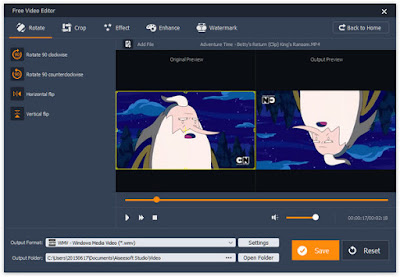

Post A Comment:
2 comments so far,add yours
Tq gan...sangat membantu....
mksih gan...
Posting Komentar